
Sie möchten Ihr Passwort nicht jedes Mal eingeben, wenn Sie sich bei Ihrem Chromebook anmelden? Wenn Sie ein Android-Smartphone haben, kann Ihren Computer fast sofort entsperren. So richten Sie es ein.
Bevor Sie Ihr Chromebook mit Ihrem Android-Handy entsperren können, Sie müssen zuerst beide Geräte koppeln. Trotz dieses, Bitte beachten Sie, dass diese Funktion nur für Android-Telefone aktiviert ist 5.1 oder höher und für Chromebooks mit mindestens dem Chrome OS-Update 71.
Damit das funktioniert, Sie müssen auch sicherstellen, dass sich sowohl Ihr Chromebook als auch Ihr Android-Handy mit demselben Google-Hauptkonto angemeldet haben.
Nächste, auf Ihrem Chromebook, Klicken Sie auf den Statusbereich in der unteren rechten Ecke Ihres Bildschirms, wo es den Batterie- und WLAN-Status anzeigt. Im nächsten Panel, Wählen Sie das Zahnradsymbol aus, um das Einstellungsmenü zu öffnen.
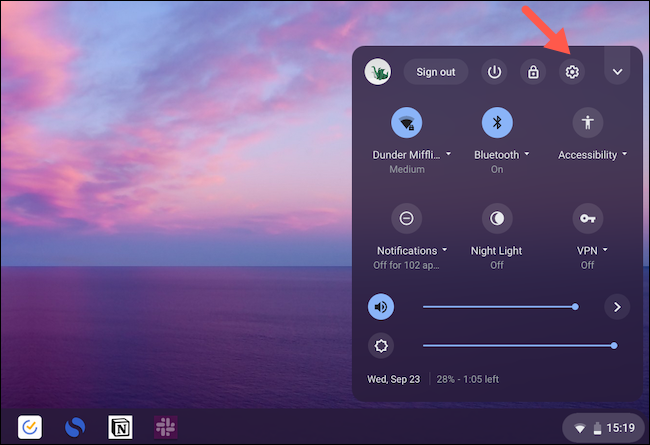
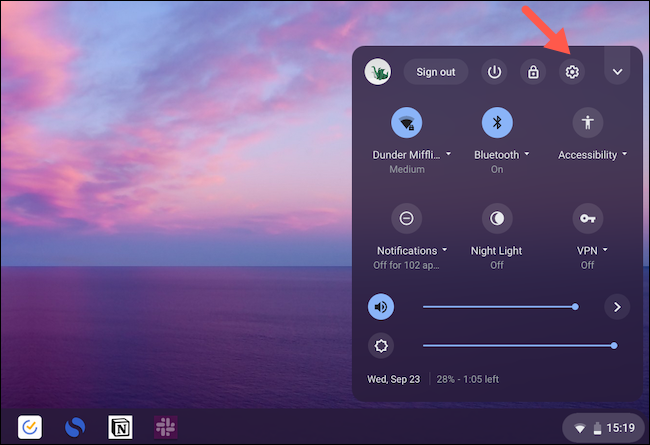
Scrollen Sie nach unten zum Abschnitt “Verbundene Geräte” und klicke auf den Button “Aufstellen” neben der Option “Android mobil”.
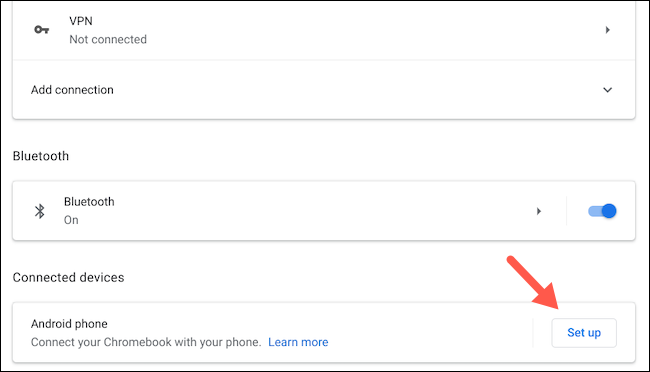
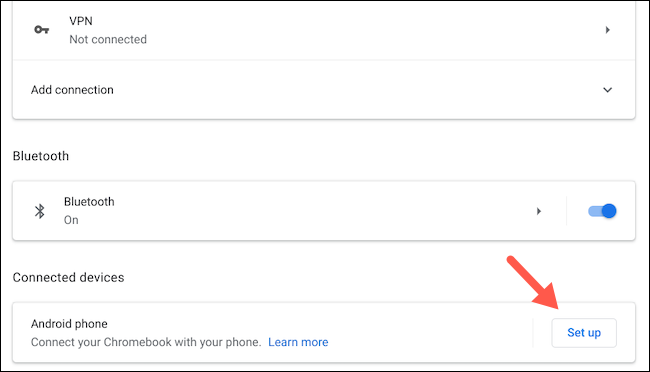
Im Popup-Fenster, Wählen Sie Ihr Android-Handy aus dem Dropdown-Menü “Wählen Sie ein Gerät”. Nach, Wählen Sie die blaue Schaltfläche “Akzeptieren und fortfahren” auf der Unterseite.
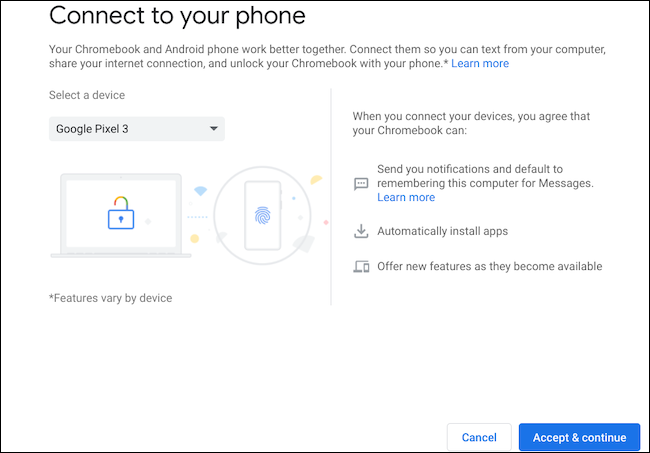
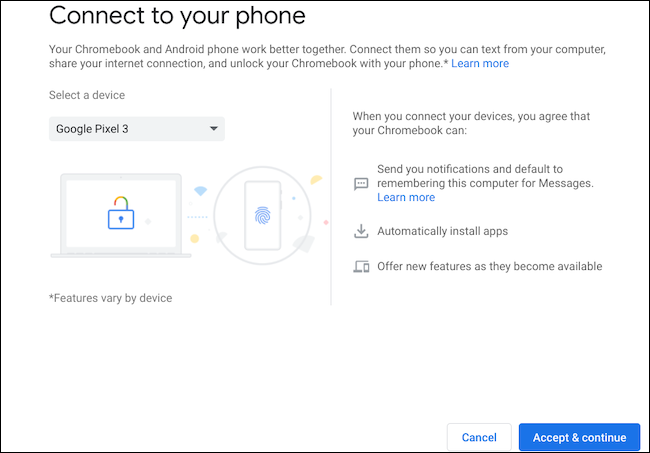
Auf der nächsten Seite, Melden Sie sich mit Ihren Google-Zugangsdaten an. Bald sollten Sie ein Bestätigungsfenster von “Alles klar”. Klicke auf “Bereit” das Fenster schließen.
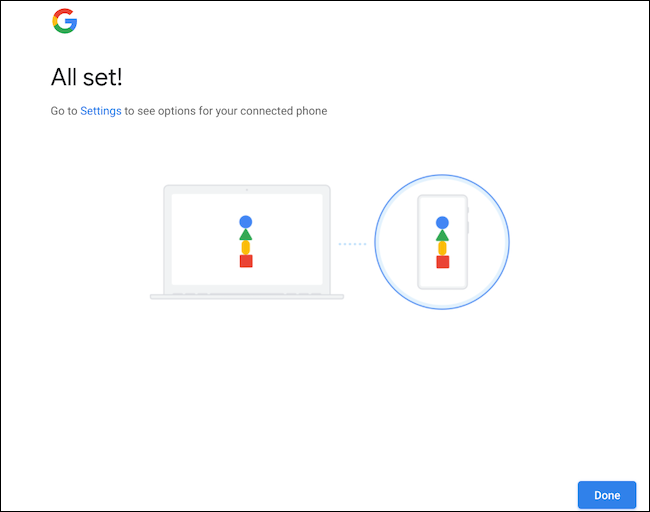
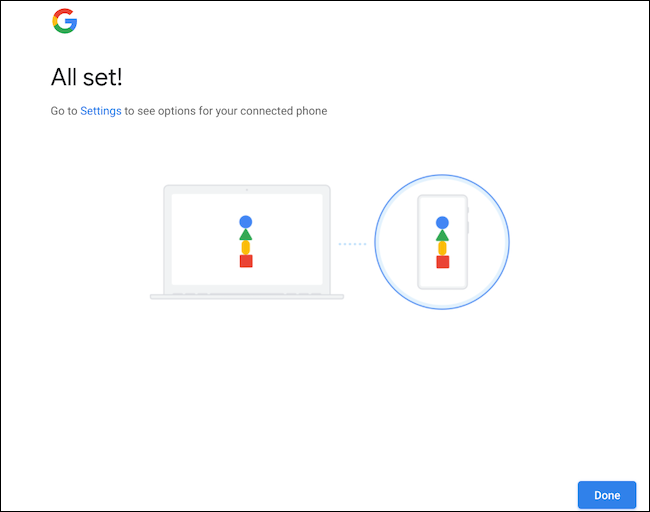
Gehen Sie zurück zum Einstellungsmenü Ihres Chromebooks und, diesmal, Finden Sie die Option “Überprüfen” An “Verbundene Geräte”. Wählen Sie dies aus und entsperren Sie dann Ihr Android-Handy, wenn es noch nicht entsperrt ist. Sie sollten eine Warnung erhalten, dass Ihr Chromebook und Ihr Android-Handy auf beiden Geräten gekoppelt sind.
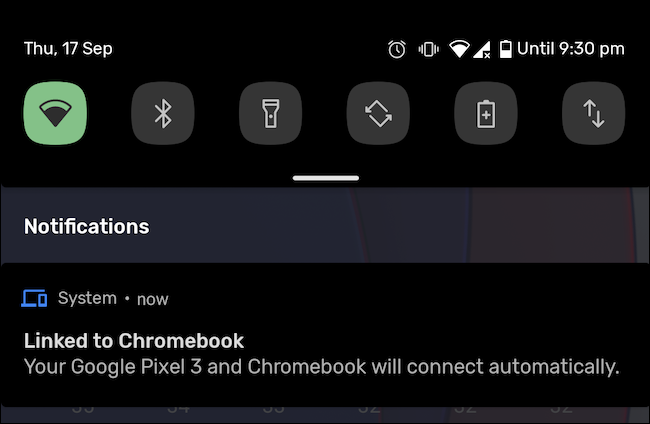
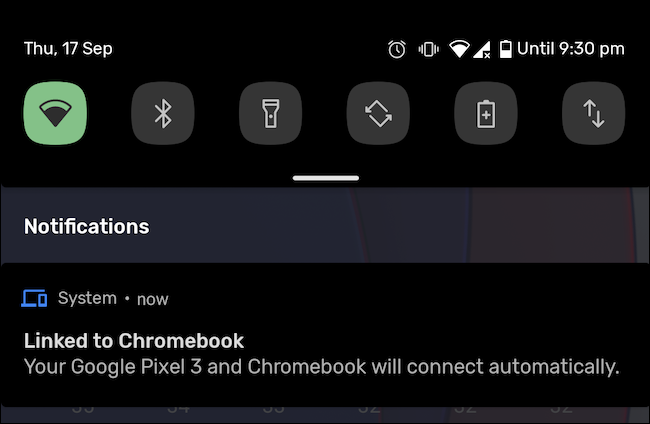
Gehen Sie zurück zu Einstellungen> Mit Ihrem Chromebook verbundene Geräte und wählen Sie Ihr Android-Handy. Aktivieren Sie die Option “Intelligentes Schloss” und geben Sie Ihr Chromebook-Passwort ein.
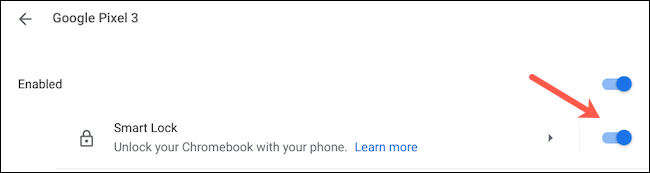
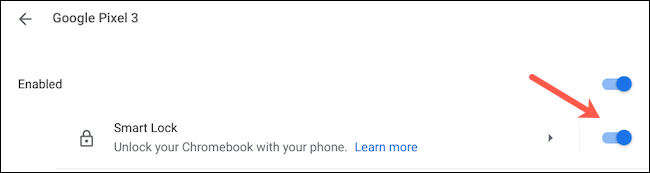
Sperren Sie Ihr Chromebook, um zu testen, ob Smart Lock aktiv ist, indem Sie lange auf die entsprechende Taste auf der Tastatur drücken.
Sobald Sie Ihr Bluetooth-fähiges Android-Handy entsperren, das Schlosssymbol neben dem Passwortfeld wechselt von orange zu grün. Dies bedeutet, dass Sie authentifiziert sind. Jetzt müssen Sie nur noch auf Ihr Kontobild klicken, um das Chromebook zu entsperren.
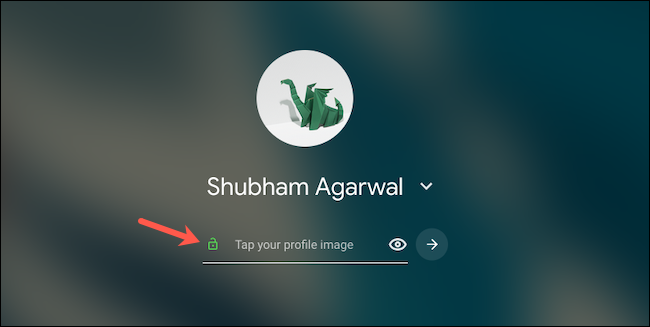
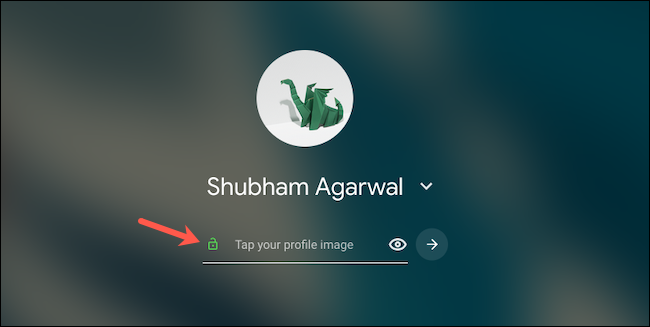
Auf die gleiche Weise, Sie können SMS-Nachrichten von Ihrem Android-Handy auf Ihrem Chromebook eingeben und beantworten.
VERBUNDEN: So senden Sie Textnachrichten von Ihrem Chromebook
setTimeout(Funktion(){
!Funktion(F,B,e,v,n,T,S)
{wenn(f.fbq)Rückkehr;n=f.fbq=Funktion(){n.callMethode?
n.callMethod.apply(n,Argumente):n.queue.push(Argumente)};
wenn(!f._fbq)f._fbq = n;n.drücken=n;n.geladen=!0;n.version=’2.0′;
n.Warteschlange=[];t=b.Element erstellen(e);t.async=!0;
t.src=v;s=b.getElementsByTagName(e)[0];
s.parentNode.insertBefore(T,S) } (window, dokumentieren,'Skript',
„https://connect.facebook.net/en_US/fbevents.js’);
fbq('drin', ‘335401813750447’);
fbq('Spur', 'Seitenansicht');
},3000);






